Bạn đã bao giờ tải lên một video trên TikTok và sau đó muốn xóa nó đi không? Hoặc bạn đã đăng lại một video trên TikTok và muốn xóa nó đi? Trong bài viết này Phần mềm MKT sẽ hướng dẫn bạn cách xóa video đăng lại trên TikTok một cách dễ dàng và nhanh chóng.
I. Đăng lại video trên TikTok là gì?

Đăng lại video trên TikTok là một tính năng được TikTok phát triển, cho phép người dùng đăng lại video của người khác khi được chủ kênh cho phép. Sau khi đã đăng lại video thì ở phần bình luận của video sẽ hiển thị thông báo rằng mình đã đăng lại video. Đây là một tính năng chia sẻ nội dung khi được chủ video bật cho phép.
Tính năng này giúp người dùng có thể chia sẻ nội dung mà họ yêu thích với bạn bè và người theo dõi của mình một cách dễ dàng và nhanh chóng. Nó cũng giúp tăng tương tác giữa các kênh và giúp các video có thể lan tỏa rộng rãi hơn.
Tuy nhiên, cần lưu ý rằng không phải tất cả các video đều có thể đăng lại được. Chỉ những video mà chủ kênh cho phép mới có thể đăng lại. Vì vậy, trước khi đăng lại một video, bạn cần kiểm tra xem video đó có được cho phép đăng lại hay không.
II. Cách xóa video đăng lại trên TikTok
Sau khi tìm hiểu tính năng đăng lại video trên TikTok, hãy cùng Phần mềm MKT tìm hiểu cách xóa video đăng lại trên TikTok ngay phía bên dưới chỉ với 3 bước đơn giản:
- Bước 1: Người dùng mở ứng dụng TikTok trên điện thoại và chọn vào mục “Hồ sơ” ở góc dưới bên phải màn hình sau đó vào mục “Đăng lại“. Tại đây, bạn sẽ thấy những video mà mình đã đăng lại.
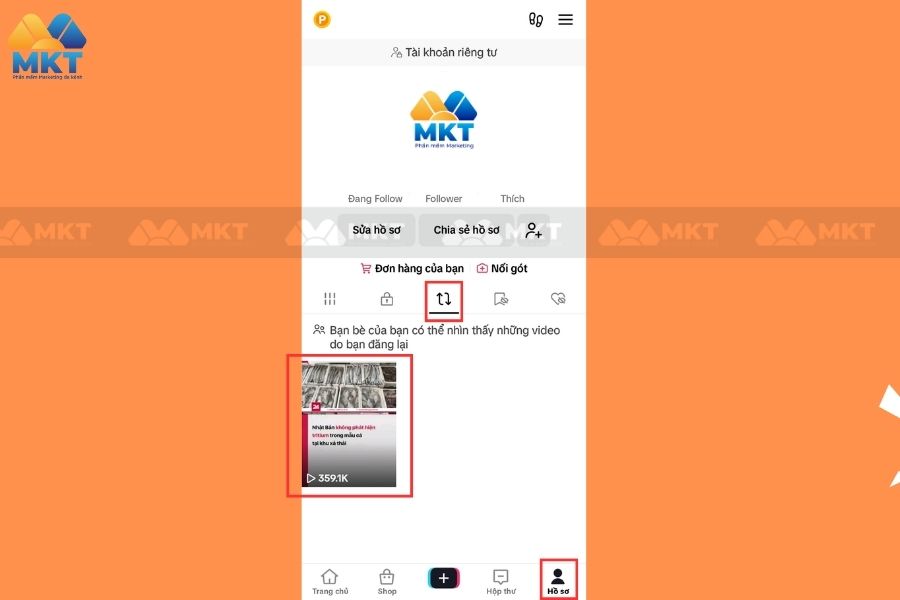
- Bước 2: Bấm vào video đăng lại trên TikTok, sau đó bấm vào chữ “Bạn đã đăng lại“. Giữ tầm 5 giây vào chữ “Đã đăng lại video này” bạn sẽ thấy một ô chữ màu đỏ “Xóa video đăng lại“.
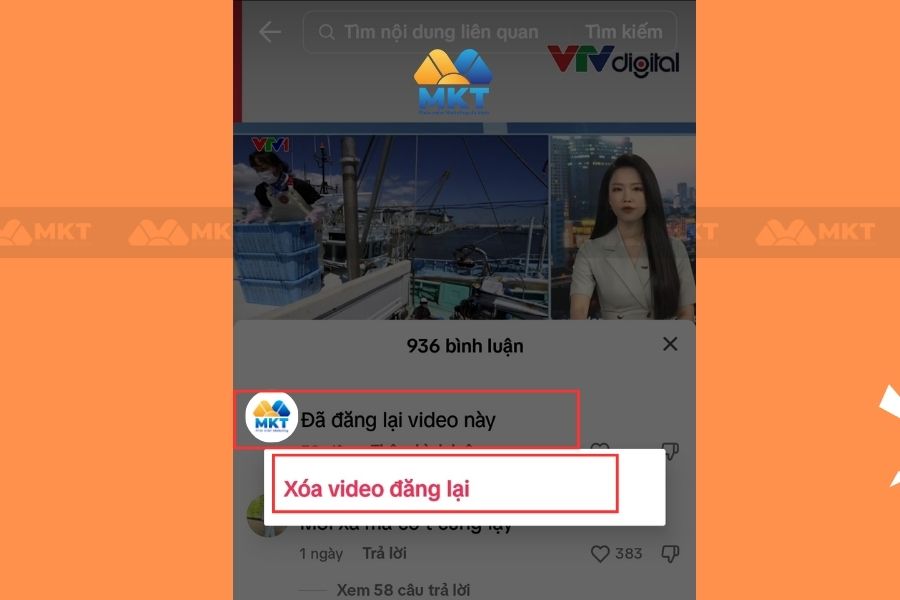
- Bước 3: Bấm vào chữ “Xóa video đăng lại” là hoàn tất cách xóa video đăng lại trên TikTok
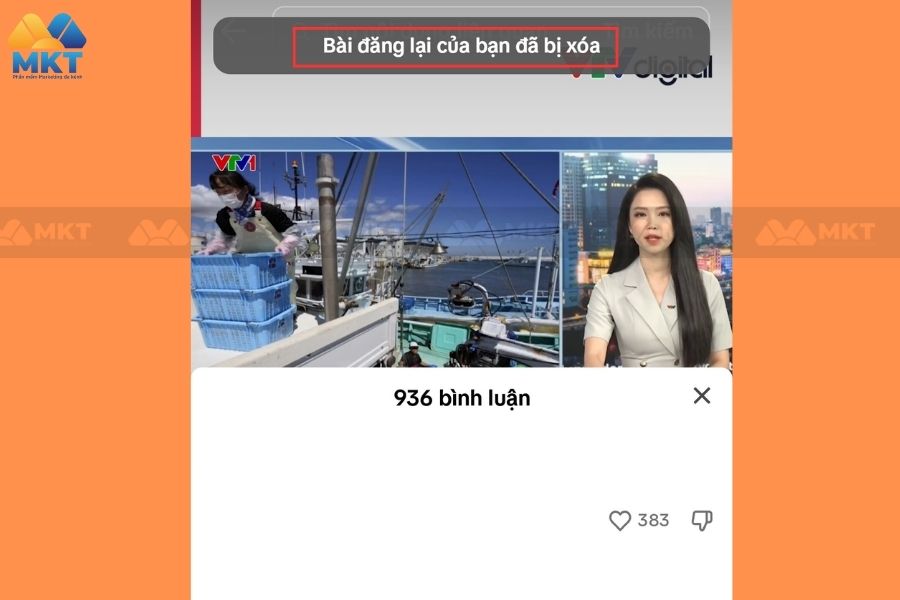
III. Cách ẩn video đã đăng trên TikTok
Không chỉ hướng dẫn cách xóa video đăng lại trên TikTok, Phần mềm MKT sẽ hướng dẫn bạn cách ẩn những video đã đăng trên TikTok ngay sau đây:
- Bước 1: Người dùng mở ứng dụng TikTok trên điện thoại của bạn lên và chọn vào mục “Tôi” ở góc dưới bên phải màn hình > sau đó chọn vào video cần xóa.
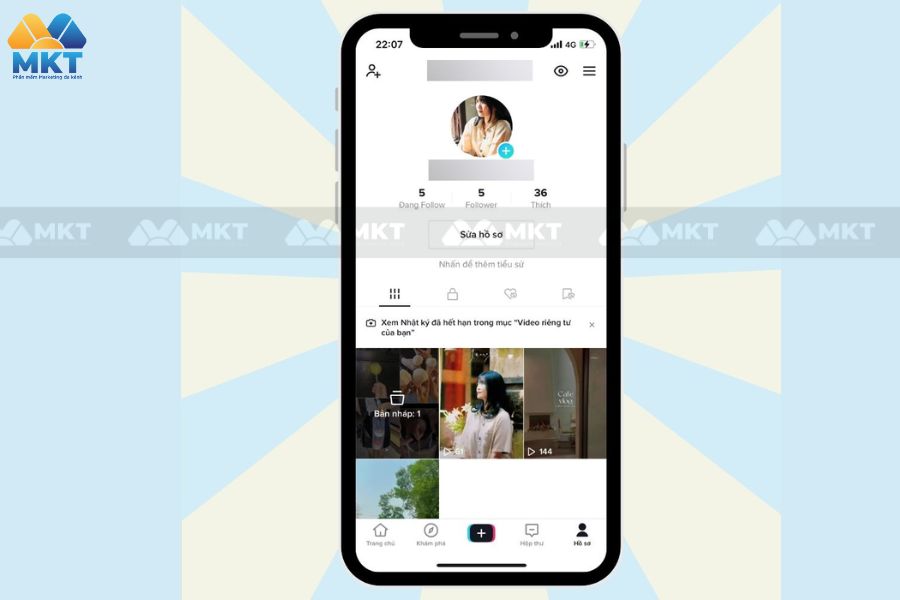
- Bước 2: Chọn vào dấu 3 chấm (không có khoanh tròn) ở cạnh dưới bên phải video cần xóa rồi vuốt về phía cuối cùng > chọn biểu tượng thùng rác bên dưới có chữ “Xóa”.
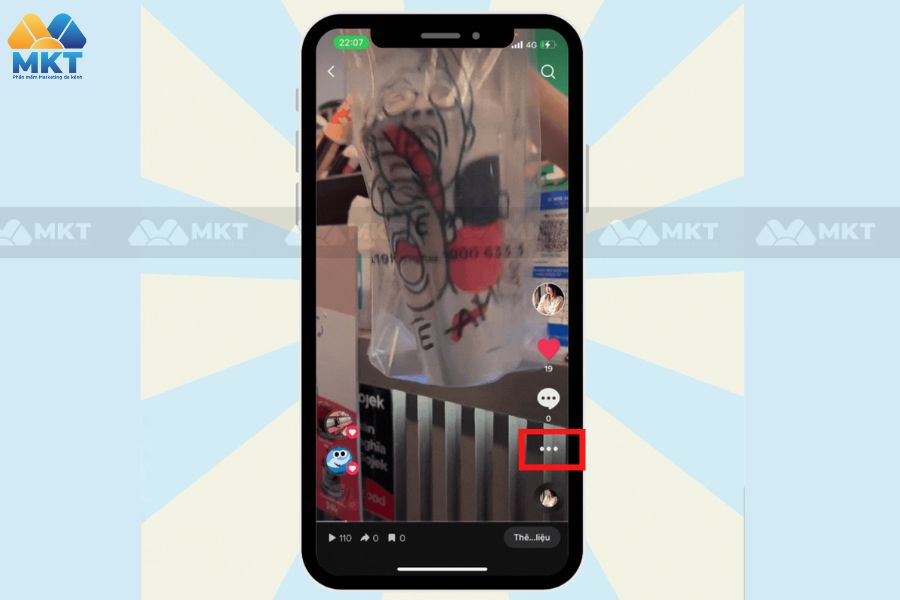
- Bước 3: Trên hộp thoại mới xuất hiện, bạn chọn “Xóa” để xác nhận thao tác xóa video. Video sau đó sẽ biến mất ngay sau khi bạn chọn xóa. Lưu ý, video đã xóa khỏi TikTok thì bạn không thể khôi phục lại được mà chỉ có thể đăng lại thành video mới.
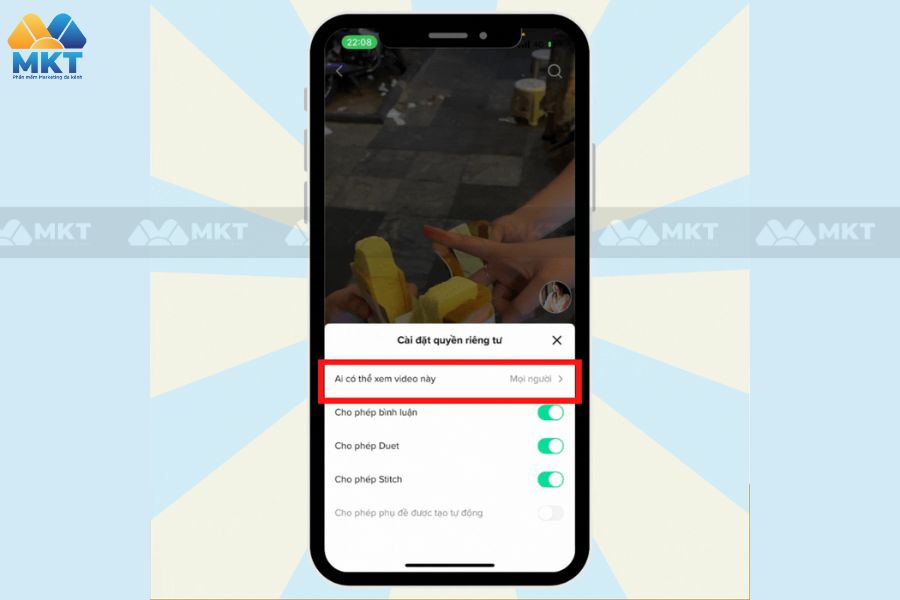
IV. Cách đăng lại video trên TikTok tự động
Nếu bạn đang tìm một phần mềm reup lại video trên TikTok tự động thì không thể bỏ qua phần mềm MKT Viral. Phần mềm MKT Viral là công cụ hỗ trợ reup và đăng video tự động lên nền tảng tiktok. Với việc hỗ trợ đăng nhiều tài khoản cùng một lúc, công cụ này sẽ giúp bạn dễ dàng viral, tăng khả năng tiếp cận khách hàng.
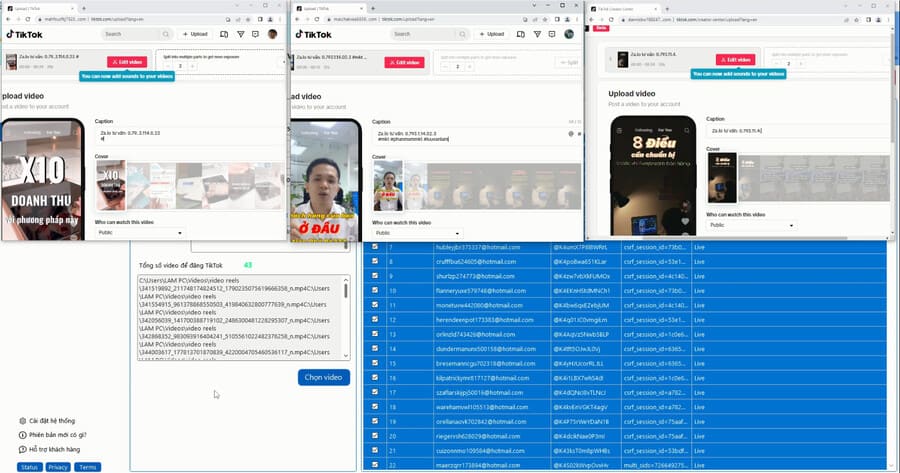
Những lợi ích mà phần mềm đăng video lên tiktok tự động mang lại:
- Quét video hàng loạt theo từ khóa trên các nền tảng Tiktok, YouTube, Facebook
- Tải video YouTube hàng loạt theo kênh, từ khóa
- Tải video Tiktok hàng loạt theo kênh, từ khóa
- Tải video Facebook hàng loạt theo kênh, từ khóa
- Tool reup video ngắn đa kênh tự động
- Cắt video số lượng lớn
- Chỉnh sửa video hàng loạt với kho filter lên đến 1000
Quy trình đăng video lên tiktok được set up theo các bước sau:
- Bước 1: Đăng nhập phần mềm MKT Viral bằng tài khoản và mật khẩu đã được cấp bản quyền sử dụng
- Bước 2: Sau khi truy cập vào giao diện phần mềm, chọn Mục Đăng Video => Đăng TikTok

- Bước 3: Cài đặt cấu hình đăng video lên tiktok
Cài đặt các thông số: Số luồng chạy đồng thời
- Khoảng cách giữa 2 lần đăng
- Số video mỗi tài khoản đăng
- Thời gian chờ upload video
Kích chọn mục Chọn Video để dẫn ra danh sách video cần đăng. Tiếp theo kích vào mục hashtag và điền các hashtag muốn dùng để đăng.Phần mềm MKT Viral cho phép bạn đăng theo 1 video chỉ định hoặc random nhiều video.
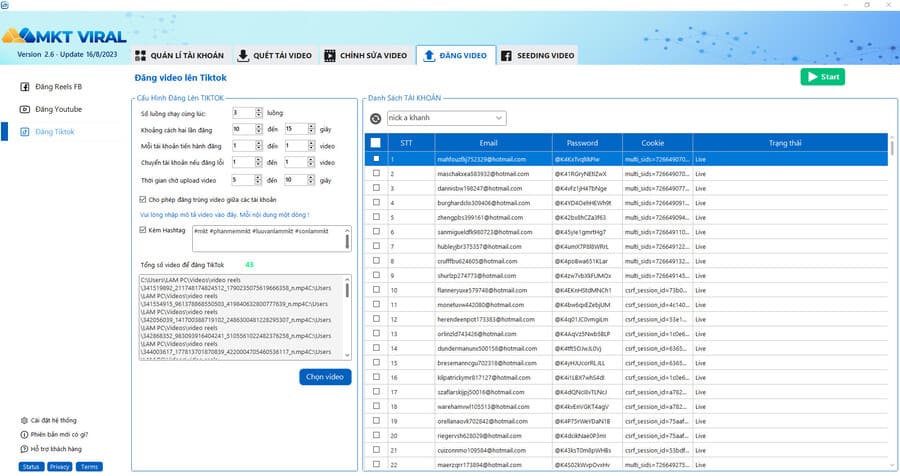
- Bước 4: Tiếp theo chọn danh mục nick tiktok của bạn. Chọn Start để bắt đầu quá trình đăng. Lúc này phần mềm sẽ tự động thực hiện việc tự động đăng video lên các tài khoản tiktok đã chọn. Bạn có thể theo dõi quy trình đăng video trên phần mềm thông qua thanh trạng thái trên phần mềm.
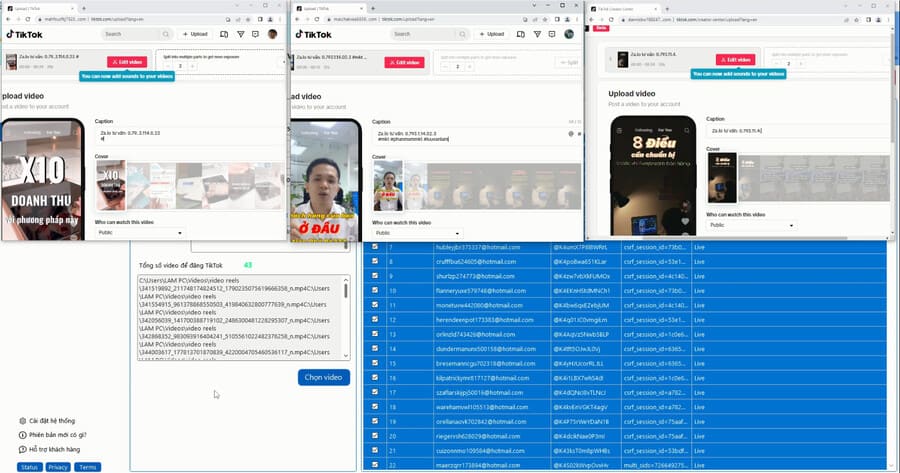
Video hướng dẫn chi tiết:
Kết luận
Trên đây là bài viết chia sẻ cách xóa video đăng lại trên TikTok. Mong rằng bài viết trên sẽ hữu ích với bạn. Chúc bạn thực hiện cách xóa video đăng lại trên TikTok thành công!



























